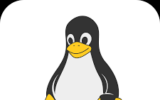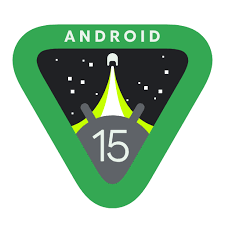Instalasi Ubuntu Desktop Terbaru: Langkah Demi Langkah
Instalasi Ubuntu Desktop Terbaru: Langkah Demi Langkah. Apakah Anda ingin menjelajahi dunia Linux dengan sistem operasi yang ramah pengguna, gratis, dan powerful? Ubuntu Desktop adalah pilihan tepat untuk pemula maupun profesional yang mencari sistem operasi stabil dan fleksibel. Dengan rilis terbaru Ubuntu, Anda mendapatkan fitur-fitur modern, antarmuka yang intuitif, dan keamanan yang ditingkatkan. Dalam artikel ini, kami akan memandu Anda melalui proses instalasi Ubuntu Desktop terbaru secara langkah demi langkah, dioptimalkan untuk SEO agar mudah ditemukan di mesin pencari. Mari mulai!
Mengapa Memilih Ubuntu Desktop?
Ubuntu adalah salah satu distribusi Linux paling populer di dunia karena kemudahan penggunaan, komunitas yang besar, dan dukungan perangkat keras yang luas. Versi terbaru menawarkan performa cepat, antarmuka GNOME yang elegan, dan pembaruan keamanan berkala. Baik Anda seorang pelajar, pengembang, atau pengguna biasa, Ubuntu Desktop adalah pilihan ideal untuk kebutuhan komputasi sehari-hari.
Kata kunci terkait: instalasi Ubuntu, Ubuntu Desktop terbaru, cara install Ubuntu, panduan Ubuntu untuk pemula.
Persiapan Sebelum Instalasi
Sebelum memulai, pastikan Anda telah menyiapkan hal-hal berikut:
- Perangkat Keras yang Kompatibel
- Prosesor: Minimal 2 GHz dual-core.
- RAM: Minimal 4 GB (disarankan 8 GB untuk performa optimal).
- Penyimpanan: Minimal 25 GB ruang kosong.
- USB flash drive (minimal 8 GB) untuk media instalasi.
- Unduh File ISO Ubuntu Terbaru
Kunjungi situs resmi Ubuntu (ubuntu.com) dan unduh file ISO versi terbaru. Pastikan Anda memilih versi Desktop sesuai arsitektur perangkat Anda (64-bit). - Buat Media Instalasi Bootable
Gunakan alat seperti Rufus (Windows), Etcher, atau dd (Linux/Mac) untuk membuat USB bootable dari file ISO. - Cadangkan Data Penting
Instalasi dapat menghapus data di disk. Pastikan Anda mencadangkan semua file penting sebelum melanjutkan.
Langkah-Langkah Instalasi Ubuntu Desktop Terbaru
Berikut adalah panduan langkah demi langkah untuk menginstal Ubuntu Desktop:

Langkah 1: Boot dari USB
- Colokkan USB bootable ke komputer.
- Restart komputer dan masuk ke menu BIOS/UEFI (biasanya dengan menekan tombol seperti F2, F12, atau Del saat booting).
- Atur USB sebagai prioritas boot utama.
- Simpan pengaturan dan restart. Anda akan masuk ke layar Welcome Ubuntu.
Langkah 2: Pilih Opsi Instalasi
- Di layar Welcome, pilih Try Ubuntu untuk mencoba tanpa menginstal, atau Install Ubuntu untuk langsung memulai proses instalasi.
- Pilih bahasa yang diinginkan (misalnya, Bahasa Indonesia) dan klik Lanjutkan.
Langkah 3: Konfigurasi Keyboard
Pilih tata letak keyboard yang sesuai (default: Indonesia). Anda bisa menguji tata letak keyboard sebelum melanjutkan.
Langkah 4: Pilih Jenis Instalasi
- Pilih Normal Installation untuk pengalaman lengkap dengan aplikasi bawaan atau Minimal Installation untuk versi ringan.
- Centang opsi Download updates while installing untuk memperbarui sistem selama instalasi (disarankan jika terhubung ke internet).
- Centang Install third-party software untuk menginstal driver grafis dan codec media.
Langkah 5: Partisi Disk
- Pilih Erase disk and install Ubuntu untuk instalasi bersih (hapus semua data di disk).
- Untuk pengguna tingkat lanjut, pilih Something else untuk mengatur partisi secara manual (misalnya, partisi root /, swap, dan home).
- Klik Install Now dan konfirmasi perubahan partisi.
Langkah 6: Atur Lokasi dan Zona Waktu
Pilih lokasi Anda (misalnya, Jakarta) untuk mengatur zona waktu secara otomatis. Klik Lanjutkan.
Langkah 7: Buat Akun Pengguna
- Masukkan nama, nama komputer, nama pengguna, dan kata sandi.
- Pilih apakah login otomatis diaktifkan atau memerlukan kata sandi setiap kali login.
Langkah 8: Tunggu Proses Instalasi
Proses instalasi akan berjalan. Ini biasanya memakan waktu 10-20 menit, tergantung kecepatan perangkat keras Anda. Anda akan melihat slideshow tentang fitur-fitur Ubuntu selama proses ini.
Langkah 9: Restart Komputer
Setelah instalasi selesai, klik Restart Now. Cabut USB saat diminta, lalu tekan Enter untuk memulai sistem Ubuntu yang baru.
Setelah Instalasi: Apa yang Harus Dilakukan?
- Perbarui Sistem
Buka terminal dan jalankan perintah berikut untuk memastikan sistem Anda mutakhir:sudo apt update && sudo apt upgrade -y - Instal Aplikasi Favorit
Gunakan Ubuntu Software Center untuk menginstal aplikasi seperti VLC, GIMP, atau Visual Studio Code. - Sesuaikan Pengaturan
Atur wallpaper, tema, dan ekstensi GNOME untuk pengalaman yang lebih personal.
Kesimpulan
Menginstal Ubuntu Desktop terbaru adalah proses yang sederhana jika Anda mengikuti langkah-langkah di atas. Dengan antarmuka yang ramah pengguna dan performa yang andal, Ubuntu adalah pilihan sempurna untuk siapa saja yang ingin beralih ke Linux. Jika Anda mengalami kendala selama instalasi, tinggalkan komentar di bawah, dan kami akan membantu Anda!
Apa pengalaman Anda dengan Ubuntu? Bagikan di kolom komentar dan jangan lupa untuk membagikan artikel ini kepada teman yang ingin mencoba Linux!